|
|
|
|
|
|
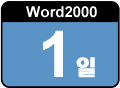 |
워드2000의 새로운 기능
워드2000에서 추가되고 개선된 새로운 기능들에 대해서 알아보자.
|
|
|
|
|
|
|
|
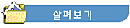 |
|
|
|
|
1. 완벽한 옛 한글 입력기능 |
|
|
|
|
완벽한 옛 한글 160만자를 지원하며 조합 가능한 한글 11,172를 사용할 수 있다. 옛 한글을 입력하여 한글의 역사적 자료를 완벽하게 입력, 관리할 수 있다. 사용자는 옛 한글을 키보드나, 마우스로 선택하여 입력하고, 완성된 내용은 [입력] 단추를 누르면 워드 본문에 표시된다. |
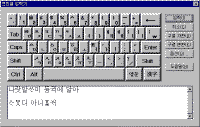
※ 그림을 클릭하시면 확대해서 보실 수 있습니다. |
|
|
2. 확장 메뉴 |
|
|
|
|
워드2000에서는 메뉴가 너무나 많거나 복잡하다고 생각하는 사용자를 위해서 새로운 메뉴방식을 제공한다. 메뉴를 선택하면 자주 사용되고 우선하는 메뉴가 기본적으로 나오며, 그 상태에서 몇 초만 기다리면 모든 기능이 들어있는 확장 메뉴가 나타난다.
① [편집] 메뉴를 누르면 간단한 기본 메뉴만 나타난다. |
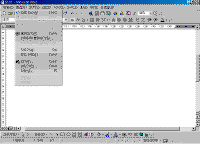 |
|
|
|
② 잠시 기다리거나 메뉴 끝 부분의 화살표 표시를 누르면 확장 메뉴가 나타난다. 메뉴를 계속 사용하다 보면 자주 사용하는 메뉴가 기본 메뉴에 추가되어 나타난다. |
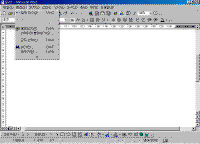 |
|
|
|
③ 기존의 메뉴상태로 사용하려면 [도구] - [사용자 정의]에서 [메뉴 및 도구 모음 원래대로]를 선택한다.
④ 워드2000 이전 버전의 메뉴 방식으로 전환하려면 위의 대화 상자에서 [즐겨 쓰는 메뉴 및 도구 모음]의 항목을 모두 선택 취소하면 된다. 단축 키 [Alt + S]와 [Alt + N]을 이용해도 된다. |
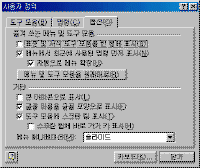 |
|
|
3. 단축 도구모음 |
|
|
|
|
|
여러 가지 도구모음을 한 줄에 표시할 수 있고, 각 메뉴 끝의 화살표 표시를 누르면 확장 도구 모음이 나타난다. 이때 원하는 아이콘을 선택하면 도구 모음에 등록되어 나타난다. 또는 [단추 추가/삭제]를 눌러 화면에 표시할 도구 모음 아이콘을 추가, 편집할 수도 있다.
|
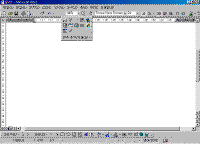 |
|
|
4. 커서 위치를 마음대로 |
|
|
|
|
워드2000에서는 사용자가 문서 영역 어디에서나 마우스로 더블 클릭하면 그곳에 커서가 위치하는 획기적인 입력 시스템을 제공하고 있어 사용자들이 보다 편리하게 문서 작업을 할 수 있다. |
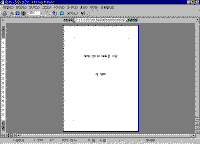 |
|
|
5. 완벽한 한글 입력기능 |
|
|
|
|
워드2000에서는 조합 가능한 한글 11,172글자를 입력할 수 있도록 설계가 되어있다. 워드200이 설치되지 않은 곳에서 조합 한글을 사용하려면, 윈도우95 환경에서는 [시작]메뉴의 [실행]을 누른다. 나타난 대화 상자에서 'ISO10646.EXE'를 실행하면 조합 한글을 사용할 수 있다.
① 문서 작업 창에서 다음과 같이 입력해 보자. |
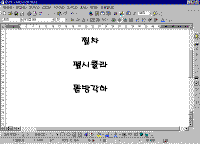 |
|
|
|
② 입력한 문서 전체를 범위 설정한 후 [표] - [정렬]을 선택한다.
③ [첫 번째 기준]에서 '단락'과 '사전 순서'와 '정렬 방식'을 설정한다.
④ [확인] 단추를 누르면 정렬된 결과를 볼 수 있다. |
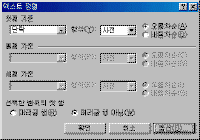 |
|
|
6. 새로운 글자 모양 |
|
|
|
|
16이상의 원문자나 도장 모양을 보다 쉽게 사용할 수 있도록 새로운 글자 모양을 이용한다. [서식] - [문자 모양] - [원문자]를 선택하여 원하는 스타일을 지정하면 된다. |
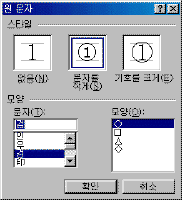 |
|
|
7. 표 그리기 |
|
|
|
|
우리 나라의 문서는 표 그리기가 필수적이라 할 만큼 표를 많이 사용하게 된다. 따라서 워드는 사용자들이 직관적으로 표를 그릴 수 있는 연필과 지우개의 개념을 최초로 도입하여 편리한 표 그리기 기능을 사용하였다. 이 기능을 워드2000에서는 다음과 같은 기능들이 추가하였다.
* 표 안에 표 그리기
자유자재로 표 안에 표를 그릴 수 있다. |
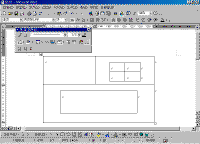 |
|
|
|
* 표 이동하기
표를 자유자재로 이동할 수 있다. 워드 2000에서는 표를 선택하면 표의 왼쪽 상단에 이동 표시를 의미하는 작은 사각형이 나타난다. 이곳에 마우스 포인터를 위치시킨 후 드래그하면 원하는 곳으로 선택한 표를 이동할 수 있다.
또한 열과 행의 너비를 같은 크기로 확대하거나 축소할 수 있다. 표를 선택하면 표의 오른쪽 하단 모서리에 사각형 조절점이 생긴다. 이 곳에 마우스 포인터를 위치한 후 원하는 방향으로 드래그한다. |
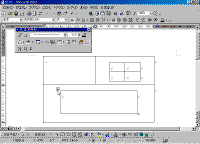 |
|
|
|
* 자동 열 너비 확장
열이 많은 표를 작성하는 경우, 때때로 입력한 문자열 길이에 맞게 열의 너비를 넓혀야 하는 경우가 있다. 이때 입력하면 자동으로 입력한 내용에 맞게 열 너비가 확장되는 기능이다.
① [표] - [삽입] - [표]를 선택하여 10행, 10열을 선택한 후 [자동 맞춤]에서 '내용에 자동으로 맞춤'을 선택한다.
② 완성된 표에서 '한글 워드프로세서'를 입력한다. 입력한 문자열의 길이에 맞게 자동으로 열 너비가 확장되는 것을 알 수 있다. |
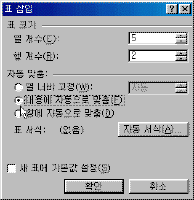 |
|
|
8. Office 클립보드 기능 |
|
|
|
|
문서를 작성하다 보면 워드 내에서 뿐만 아니라 엑셀, 파워포인트, 아웃룩 등의 다른 Office 프로그램들과 자료를 복사하고 붙여넣기를 실행하게 된다. 이런 경우 사용자들이 보다 쉽고 편하게 자료를 교환할 수 있도록 새로운 방식의 클립보드를 제공한다.
클립보드는 12개까지 붙여넣을 수 있다. 원본이 엑셀인지, 워드인지에 따라서 아이콘 모양이 다르게 나타나므로 구분하기도 쉽다. |
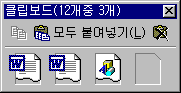 |
|
|
9. 개선된 열기/저장하기 |
|
|
|
|
새롭게 디자인된 [파일] - [열기] 와 [저장하기] 대화상자는 다양한 저장 위치와 네트워크 환경을 지원한다. 파일 이름 상자에 파일 이름의 첫번째 시작 글자만 입력하면 자동으로 입력한 글자로 시작하는 파일 이름을 찾아서 확장해준다. |
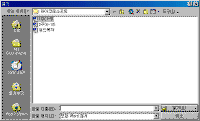 |
|
|
10. 개선된 인쇄 기능 |
|
|
|
|
워드2000에서는 사용자들이 보다 편리하게 인쇄할 수 있도록 확대/축소 인쇄기능을 지원한다. 이 기능을 이용하면 복사기의 확대/축소 기능처럼 사용할 수 있다. |
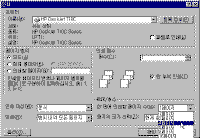 |
|
|
11. 개선된 하이퍼링크 |
|
|
|
|
사용자들이 보다 편리하게 작성할 수 있도록 새로운 하이퍼링크 대화 상자를 제공한다. 자주 사용하는 위치를 [링크 대상] 항목으로 관리하며, 파일이나 웹 페이지를 편하게 선택할 수 있도록 개선되었다. |
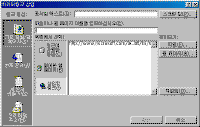 |
|
|
12. 테마기능 |
|
|
|
|
문서를 작성할 때 FrontPage의 테마기능을 이용하여 보다 멋있는 웹 문서를 만들 수 있다. |
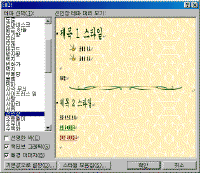 |
|
|
13. 웹 페이지로 저장 |
|
|
|
|
워드 문서의 서식을 최대한 유지하면서 웹 문서 형식으로 저장할 수 있으며 웹 문서에서도 워드문서로 변환할 수 있다. 이때 기존의 워드 문서 형식을 최대한 유지시켜 준다. |
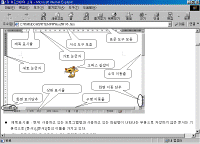 |
|
|
14. 웹 문서 편집 |
|
|
|
|
|
Internet Explorer 5.0에서는 웹에 게시된 워드 웹 문서를 편집하여 워드 문서 원본과 동일하게 사용할 수 있다. 따라서 웹 사용자들은 워드2000으로 만든 웹 문서라면 어디서나 원본과 동일한 문서로 편집하거나 인쇄가 가능하다. |
|
|
15. 다국어 입력과 다국어 메뉴 시스템 |
|
|
|
|
언어간의 장벽을 없애기 위하여 Office 97부터 전 세계의 파일 포맷을 하나로 통일하였다. 그 결과 영어, 일본어, 중국어, 러시아어 등 전 세계 각국에서 작성된 Office 97문서를 별도의 변환 없이 그대로 읽을 수 있다.
Office 2000은 기존의 파일 포맷의 통일뿐만 아니라 입력 기능과 메뉴 시스템까지도 다국어를 지원할 수 있도록 개발되었다. |
|
|
16. 유용한 도구모음 |
|
|
|
|
유용한 도구 모음은 자주 사용하는 메뉴를 모아놓은 도구모음이다. 한글/한자 변환, 수식 입력기, 인쇄 설정, 원고지 매수 등을 사용할 수 있다. [보기] - [도구모음] - [유용한 도구 모음]을 선택하여 사용한다. 이 기능은 워드 설치 CD에서 Plus Pack을 설치해야만 사용할 수 있다. |
 |
|
|
17. 바로 가는 키 변환 도구 |
|
|
|
|
아래아 한글에서 사용하는 바로 가는 키 형태로 단축 키를 변환하여 사용하려면 이 도구모음을 이용한다. 이 기능도 워드 설치 CD에서 Plus Pack을 설치해야만 사용할 수 있다.
① [보기] - [도구모음]에서 [바로 가는 키 변환]를 선택한다. |
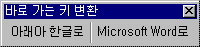 |
|
|
|
② [바로 가는 키 변환] 도구모음에서 [아래아 한글로] 단추를 누른다. 사용 주의 사항에 관계된 대화 상자가 나타난다. [예]를 선택하면 메뉴의 단축 키가 아래아 한글의 단축 키 형식으로 변환되어 있다. |
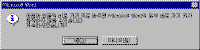 |
|
|
|
③ [파일] 메뉴를 눌러 보자. [새로 만들기]의 단축 키가 [Ctrl + N]에서 [Alt + N]으로 변환되어 있다. 다른 메뉴도 마찬가지로 변환되어 있음을 확인할 수 있다.
|
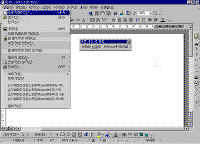 |
|
|
18. VBA 6.0엔진 탑재 |
|
|
|
|
Office 2000은 새로운 Visual Basic for Applications 6.0엔진을 탑재하여 보다 강력한 솔루션을 제작할 수 있게 되었다. 또한 기존의 매크로 바이러스에 대한 강력한 솔루션으로 Internet Explorer에서처럼 보안 수준을 적용할 수 있게 되었다.
① [도구] - [매크로] - [보안]을 선택한다. |
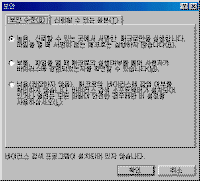 |
|
|
19. 디지털 서명확인 |
|
|
|
|
Digital Sign기법을 도입하여 매크로 작성자에 대한 보증서가 있는 경우에만 문서를 열 수 있도록 지원한다. 바이러스 검색/치료 프로그램 개발 업체들이 쉽게 매크로 바이러스를 치료할 수 있도록 API를 제공하여 보다 쉽게 매크로 바이러스를 검색하고 치료할 수 있다. |
|
|
20. 오피스 메일기능 |
|
|
|
|
서식이 다양한 문서를 발송하기 위해서 전자메일을 열고 워드문서를 첨부하는 경우가 많다. 워드2000에서는 편집하고 저장한 후 [파일] - [보내기] - [전자메일로]를 이용하여 문서의 내용을 바로 전자메일로 보낼 수 있다. |
|
|
21. 다중 문서 창 기능 |
|
|
|
|
기존의 워드에서는 여러 개의 문서를 동시에 편집하고자 하더라도 작업표시줄에 하나의 아이콘만 나타나서 문서간에 자료를 비교하거나 복사할 때 불편했었다. 워드2000에서는 여러 개의 문서를 열었을 경우에 작업표시줄에 각 아이콘으로 표시된다. 작업할 문서를 선택하려면 [Alt + Tab]또는 작업표시줄의 해당 아이콘을 눌러서 보다 쉽게 이동할 수 있다. |
|
|
|
목차 | 다음 |
|
|